
اگر آپ اکاؤنٹنگ مقاصد کے لئے مائیکروسافٹ ایکسل استعمال کرتے ہیں تو، آپ شاید آپ کے نمبروں کے لئے اکاؤنٹنگ نمبر کی شکل استعمال کرنا چاہتے ہیں. یہ درخواست دینے کے کئی طریقے ہیں فارمیٹنگ ، اور ہم کس طرح دکھائیں گے.
متعلقہ: مشروط فارمیٹنگ کا استعمال کرتے ہوئے ایکسل میں قطار میں ایک قطار کو کیسے اجاگر کریں
اکاؤنٹنگ نمبر کی شکل کیا ہے؟
پہلی نظر میں، اکاؤنٹنگ نمبر کی شکل کرنسی کی شکل کی طرح لگتا ہے. تاہم، دونوں کے درمیان کچھ اختلافات موجود ہیں.
وہ اختلافات ہیں:
- کرنسی نشان : اکاؤنٹنگ نمبر کی شکل سیل کے انتہائی بائیں طرف کرنسی نشان مقامات رکھتا ہے.
- Zeros کے طور پر Dashes. : آپ کے زروس اس نمبر کی شکل میں ڈیشوں کے طور پر دکھائے جاتے ہیں.
-
پیرس میں منفی
:
منفی نمبر
میں دکھایا گیا ہے
()(پیراگراف). ایکسل ڈیفالٹ کی طرف سے ایسا نہیں کرتا.
ذیل میں تمام طریقوں آپ کو آپ کے نمبروں پر اسی اکاؤنٹنگ نمبر کی شکل کو لاگو کرنے دو، لہذا جو بھی طریقہ آپ کو آسان کرنا آسان ہے اس کا استعمال کریں.
متعلقہ: کس طرح ایکسل منفی نمبروں کو ظاہر کرتا ہے کس طرح تبدیل کرنے کے لئے
ایک ربن کے اختیارات کے ساتھ اکاؤنٹنگ نمبر کی شکل کو لاگو کریں
ایکسل آپ کے اسپریڈ شیٹ میں اکاؤنٹنگ نمبر کی شکل کا استعمال کرنے میں مدد کرنے کے لئے اپنے ربن میں ایک اختیار ہے.
اسے استعمال کرنے کے لئے، سب سے پہلے، مائیکروسافٹ ایکسل کے ساتھ اپنے سپریڈ شیٹ کھولیں. آپ کے اسپریڈ شیٹ میں، ایسے خلیات کو منتخب کریں جن میں آپ اکاؤنٹنگ نمبروں میں تبدیل کرنا چاہتے ہیں.

میں سب سے اوپر میں ایکسل کے ربن ، "ہوم" ٹیب پر کلک کریں.

"ہوم" ٹیب پر، "نمبر" سیکشن میں، "اکاؤنٹنگ نمبر فارمیٹ" کے اختیار کے آگے نیچے تیر والے آئکن پر کلک کریں.

مینو میں جو کھولتا ہے، آپ کے نمبروں کے لئے کرنسی کا انتخاب کریں.
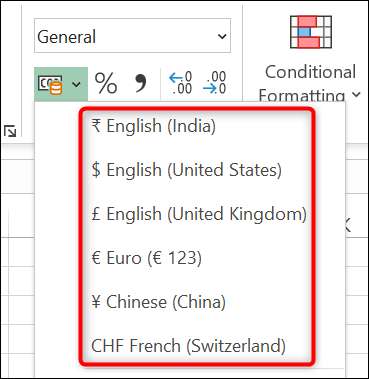
اور آپ کے منتخب کردہ نمبر اب اکاؤنٹنگ نمبر کی شکل کا استعمال کرتے ہیں.
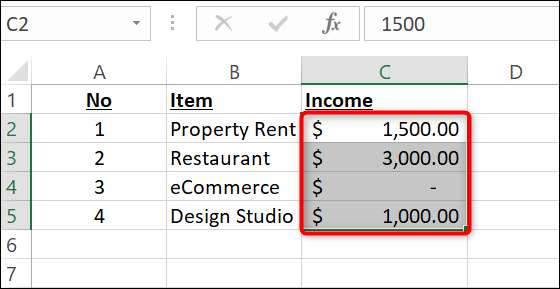
تم سب سیٹ ہو
متعلقہ: مائیکروسافٹ آفس ربن میں نئے بٹن کیسے شامل کریں
ایک ڈراپ ڈاؤن مینو کے ساتھ اکاؤنٹنگ نمبر کی شکل کو لاگو کریں
اکاؤنٹنگ نمبر کی شکل کو لاگو کرنے کا ایک اور طریقہ نمبر فارمیٹنگ ڈراپ ڈاؤن مینو کا استعمال کرنا ہے.
اس طریقہ کو استعمال کرنے کے لئے، مائیکروسافٹ ایکسل کے ساتھ اپنے سپریڈ شیٹ کھولیں. پھر ان میں نمبروں کے ساتھ خلیات کو منتخب کریں.

ایکسل کے ربن میں سب سے اوپر میں، "ہوم" ٹیب پر کلک کریں.

"ہوم" ٹیب پر، "نمبر" سیکشن میں، ڈراپ ڈاؤن مینو پر کلک کریں.
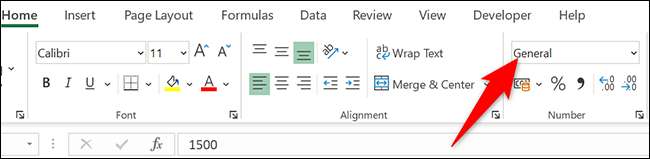
ڈراپ ڈاؤن مینو سے، "اکاؤنٹنگ" کا انتخاب کریں.
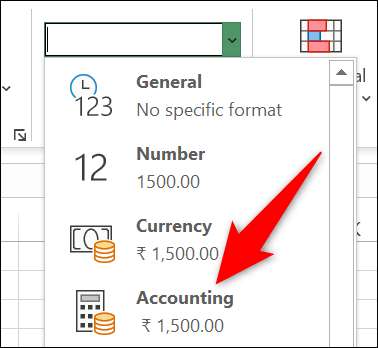
اور آپ کے تمام منتخب کردہ نمبر اب اکاؤنٹنگ نمبر کی شکل میں ہیں.

یہی ہے.
متعلقہ: مائیکروسافٹ ایکسل میں اخراجات اور آمدنی کے سپریڈ شیٹ کیسے بنائیں
فارمیٹ نمبروں کی شکلوں کی ونڈو کے ساتھ استعمال کریں
ایکسل میں اکاؤنٹنگ نمبر کی شکل کا استعمال کرنے کا تیسرا طریقہ فارمیٹ سیلز ونڈو کھولنے کی طرف سے ہے.
ایسا کرنے کے لئے، اپنے سپریڈ شیٹ کھولیں اور ان میں نمبروں کے ساتھ خلیات کو منتخب کریں. دائیں کلک ان خلیوں میں سے ایک اور مینو سے "فارمیٹ سیلز" کا انتخاب کریں.
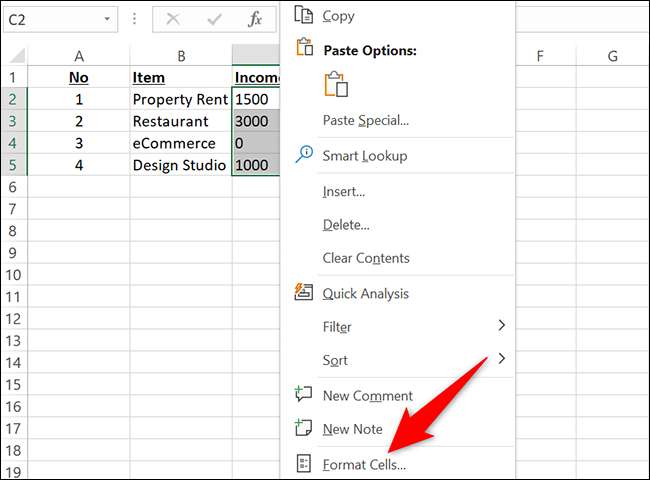
ایک "فارمیٹ سیلز" ونڈو کھولیں گے. یہاں، بائیں طرف "زمرہ" کی فہرست سے، "اکاؤنٹنگ." منتخب کریں.

دائیں جانب پین میں، ڈس کلیمر پوائنٹس کی وضاحت کریں "ڈس کلیمر مقامات" کے اختیارات کا استعمال کرتے ہوئے آپ کے نمبروں کے لئے. پھر، ایک کرنسی کا انتخاب کریں "علامت" ڈراپ ڈاؤن مینو سے.
آخر میں، ونڈو کے نچلے حصے میں "OK" پر کلک کریں.
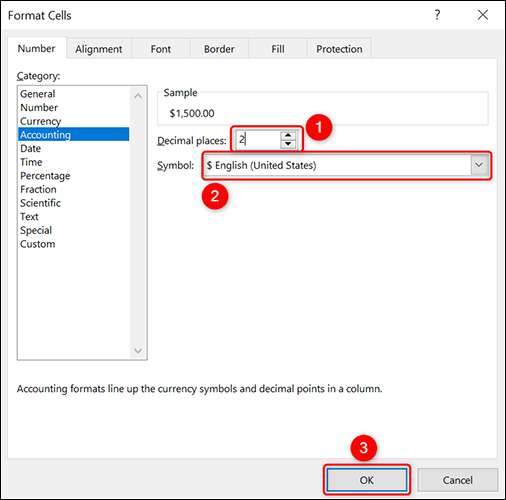
آپ کے منتخب کردہ خلیات اب اکاؤنٹنگ نمبر کی شکل میں تشکیل دے رہے ہیں.
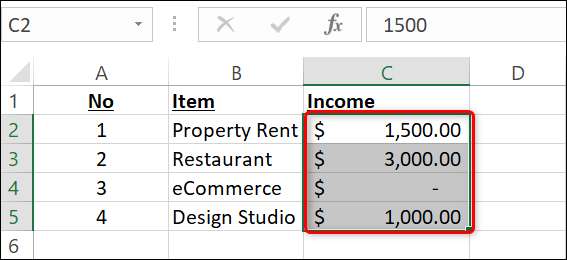
آپ اب آپ کے اکاؤنٹنگ کے کاموں کے لئے تیار ہیں آپ کے ایکسل اسپریڈ شیٹ میں.
کیا ایکسل آپ کے نمبروں کے آغاز سے صفر کو ہٹا دیتا ہے؟ ایک راستہ ہے یہ ان ظالموں کو برقرار رکھنا .
متعلقہ: ایکسل میں ایک نمبر سے پہلے صفر میں داخل ہونے کا طریقہ







